Книга: Яндекс для всех
3.3.4. Экспорт новостей
Разделы на этой странице:
3.3.4. Экспорт новостей
Созданные из полученных новостей RSS-файлы выкладываются Яндексом для того, чтобы любой желающий мог экспортировать их либо в свою программу для чтения новостей в этом формате, либо для размещения в браузере, либо для размещения на своем сайте. Полный список RSS-файлов выложен на странице http://news.yandex.ru/export.html. Здесь присутствуют как тематические ленты (политика, спорт, наука), так и региональные. Каждая лента представлена отдельным файлом, например, RSS-файл с новостями об Интернете имеет такой адрес: http://news.yandex.ru/internet.rss.
Все ленты — сборные, составлены из новостей, полученных из различных источников. В том числе и региональные — в этих лентах размещают новости вне зависимости от того, кто их опубликовал. Главное, чтобы новости были связаны с определенным регионом.
Подготовленные Яндексом ленты можно экспортировать в браузер или на свой сайт, а можно использовать для просмотра с помощью специальных программ. Размещение новостей на сайте предназначено для тех, кто будет посещать сайт, а программы и браузер — для личного использования.
Экспорт на сайт
Если просто добавить на сайт адрес ленты, которую вы хотите показывать своим посетителям, то это значит не сделать ничего. Этот адрес так и останется в виде ссылки, но не в виде информации, которую он несет в себе. Чтобы показать информацию, ее нужно выделить из фида и разместить на странице сайта.
Ничего сложного в этом нет, необходимо лишь, получив очередной файл с новостями, обработать его и создать на его основе новую страницу либо занести полученные новости в базу данных, на основе которой страница формируется в динамическом режиме. Возможны два варианта решения — написать процедуру обработки самостоятельно либо воспользоваться уже имеющимися программами.
Как правило, программы для обработки поставляются в виде модулей, которые необходимо разместить на вашем сервере, а в код страницы добавить вызов модуля. Рассмотрим несколько таких программ.
Программа zFeeder
zFeeder — это PHP-скрипт, используемый для отображения RSS-контента. Он может использоваться для отображения контента на вашем сайте, в вашей интранет-сети или на десктопе. Программа поддерживает все версии RSS (0.9, 0.9х, 1.0 и 2.0). С помощью программы можно выводить WML-файлы на WAP-сайтах (для мобильных устройств).
Для использования программы необходимо, чтобы ваш хостер обеспечивал поддержку PHP (версии не ниже 4.2.0) и библиотеку Expat (входящую в установку PHP по умолчанию). Программа может работать под разными операционными системами — Linux, Windows и другими, — поддерживающими PHP.
Программа устанавливается на сайте, доступ к настройкам осуществляется с помощью браузера. С помощью панели администратора вы сможете добавить новые каналы, изменить или удалить уже подключенные, импортировать список каналов из файла описания каналов (opml), изменить настройки, управляющие выводом и сохранением данных.
Обновление новостей может выполняться как на стороне сервера (с использованием программ типа cron), так и на стороне клиента, когда инициатором обновления является браузер. Для формирования внешнего представления новостей в состав программы включен ряд шаблонов. Но если вам нужно что-то иное, вы можете либо отредактировать шаблоны по вашему вкусу, либо создать собственные.
Программу можно взять на сайте ttp://zvonnews.sourceforge.net/zfeeder.php.
Программа AgregatorRssPhp
AgregatorRssPhp — еще одна бесплатная программа для обработки и вывода информации из RSS-фидов (рис. 3.14). Она добавляет на страницу сайта поле для ввода адреса RSS-фида. Для этого достаточно добавить в код вашей страницы всего несколько строк (листинг 3.6).
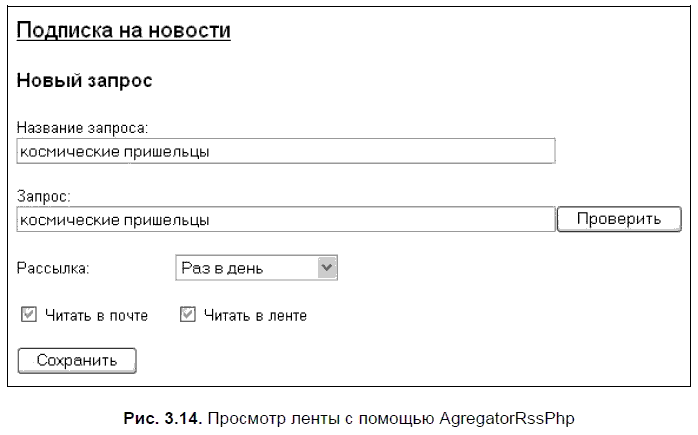
Листинг 3.6. Пример добавления кода
<?
$text='<font color="#666666">Укажите адрес RSS-канала, который вы хотите прочитать.<br>
Пример: http://news.yandex.ru/index.rss </font>';// УКАЗЫВАЕТЕ НАДПИСЬ КОТОРАЯ БУДЕТ ОТОБРАЖАТЬСЯ ПОД ФОРМОЙ.
include ('../lib/agregatorrss.php'); // ПОДКЛЮЧАЕТЕ ФАЙЛ, ЧИТАЮЩИЙ RSS-КАНАЛ И ВЫВОДЯЩИЙ НА ЭКРАН.
?>
В результате работы этого кода на сайт будет выведена панель для записи адреса RSS-фида. Добавим, например, адрес рассылки по безопасности (http://news.yandex.ru/security.rss). После обработки под панелью будут выведены новости из этой рассылки.
Отличие этих программ, как вы заметили, в том, что в первом случае владелец сайта определяет, какие рассылки будут включены в обработку и отображены на его сайте, а во втором случае адрес рассылки посетитель может добавить по своему желанию.
Программу AgregatorRssPhp можно скачать со страницы http://www.newsrss.ru/ agregatorrssphp/index.php.
Информеры
Для удобства экспорта новостей на сайт, в первую очередь для тех, кто неважно разбирается в программах для обработки фидов, подготовлены специальные информеры. Это специально разработанные скрипты, готовые к размещению на странице сайта. Вам нужно лишь выбрать параметры отображения новостей, тематику и получить код (листинг 3.7). Код можно получить на странице http://news.yandex.ru/export.html.
Листинг 3.7. Информер для публикации новостей об Интернете
<style>span.yandex_date {font-size: 85 %; margin-right:0.5em;} div.yandex_informer {font-size: 85 %; margin-bottom: 0.3em;} div.yandex_title {font-size: 100 %; margin-bottom: 0.5em; }
div.yandex_title a { } div.yandex_allnews {font-size: 80 %; margin-top: 0.3em;} div.yandex_allnews {font-size: 80 %; margin-top:
0.3em;}div.yandex_annotation {font-size: 85 %; margin-bottom:
0.5em;}</style><script
src='http://news.yandex.ru/common.js'></script><script src='http://news.yandex.ru/internet3.js'></script><script> str='<div>
href=http://news.yandex.ru><b>Яндекс. Новости</b></a></div>'; if ((aObj=eval('m_internet')) && (aObj.length>0)){for (j=0;j<aObj.length;j++) {
str+='<div><span href='+aObj[j].url+'>'+aObj[j].title+'</a></span></div><div str+='<div href=http://news.yandex.ru>Bce новости на '+update_time+' мск >></a></div>'; document.write(str);</script>
Предварительно выбранный вариант можно просмотреть в браузере, и если он подходит, скопировать код и добавить на страницу вашего сайта. Теперь посетители смогут читать на сайте не только вашу информацию, но и новости, которые публикует Яндекс.
Экспорт в браузер
Предоставить возможность посетителям сайта читать тематические рассылки — это хорошо. Но не ходить же самому на свой сайт для чтения новостей? Для удовлетворения собственного любопытства и удобства проще экспортировать рассылки либо в браузер, либо в специальные программы, предназначенные для чтения RSS-рассылок.
Подключить такие рассылки позволяют различные браузеры. В Internet Explorer эта возможность появилась, начиная с 7-й версии. Имеется возможность подключать рассылки в браузерах FireFox, Maxthon. Вот как это можно сделать.
Maxthon
В этом браузере, являющемся надстройкой над MS IE, реализовано несколько вариантов подключения RSS-лент, а для их чтения имеется встроенная программа.
Если в настройках браузера включена опция автоматического поиска RSS-лент на просматриваемой странице и информирования об этом пользователя, то при нахождении рассылки появится всплывающее окно с предложением подписаться (рис. 3.15). Щелкнув на сообщении, вы откроете окно с информацией о ленте (ее названии, адресе RSS-фида). От вас потребуется лишь выбрать раздел, в который вы поместите рассылку, и установить периодичность ее обновления (рис. 3.16). Аналогичное действие можно выполнить и щелчком на кнопке в нижней строке управления браузера.

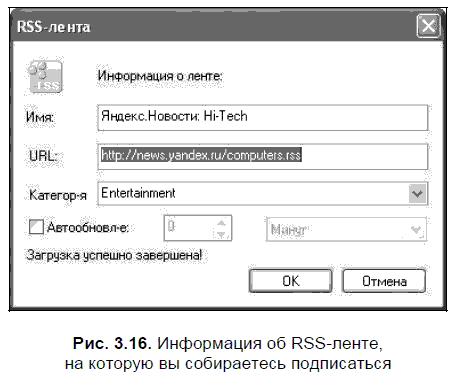
Для лент, как и для ссылок в Избранном, вы можете создавать категории, редактировать, добавлять или удалять их. Категории и подключенные ленты можно просматривать в специальном окне браузера. Отсюда же можно добавлять и новые ленты, если вы знаете их адрес. В окне добавления ленты впишите ее адрес, после нажатия на кнопку Ok будет выполнена проверка существования этого адреса и, если проверка успешна, будет заполнено поле названия ленты. После проверки вы можете выбрать нужную категорию и добавить в нее ленту (рис. 3.17).
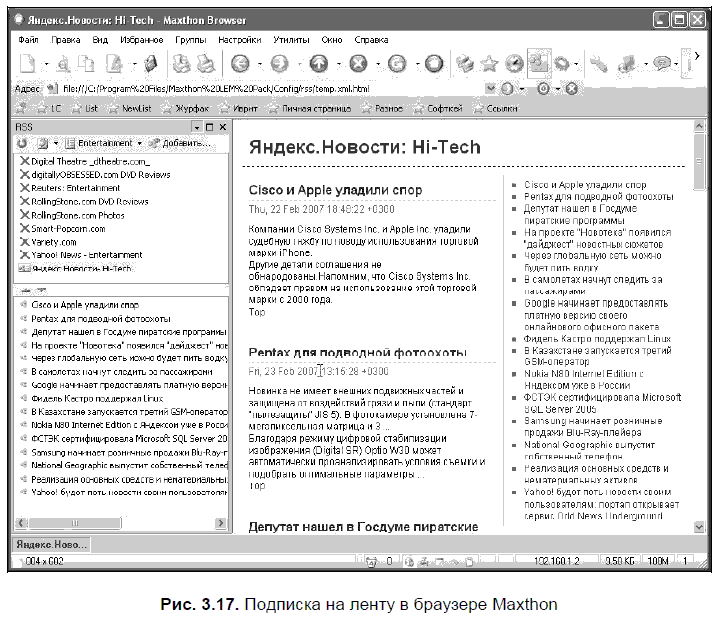
Если в окне управления лентами вы выберете ленту, в нижней части этого окна отобразятся заголовки последних загруженных новостей. Подведя указатель к любому из заголовков, вы увидите во всплывающем окне текст этой новости. Если дважды щелкнуть на названии ленты, она откроется в окне браузера. Если щелкнуть по заголовку новости, то в новом окне откроется только эта новость. Если вы подключили одну из Яндекс. Лент, то в окне откроется страница этой новости в том виде, как если вы перешли бы на нее непосредственно на Яндексе.
FireFox
Несколько иначе происходит подключение лент новостей в Mozilla FireFox. Процесс и проще, и сложнее. Проще тем, что если в браузере щелкнуть на ссылке, определяющей новостную ленту, она откроется в окне предварительного просмотра, а в верхней части окна откроется меню, с помощью которого вы сможете подписаться на эту ленту (рис. 3.18).
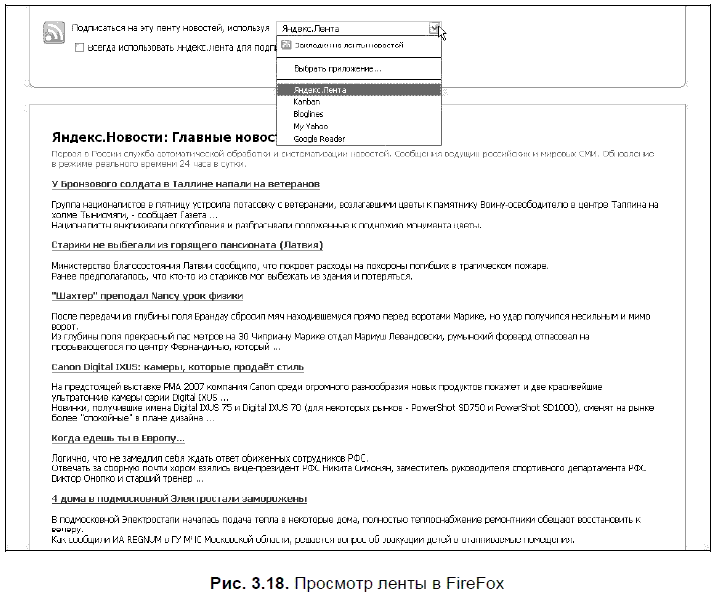
Подписку можно выполнить несколькими способами. Первый способ — включить ее в состав закладок браузера. А можно вместо этого подключить ленту к онлайновым агрегаторам новостей — Google Reader, Kanban, Яндекс. Лента. Если у вас установлено приложение для чтения новостных лент, вы можете подключить новую ленту к нему.
В отличие от Maxthon, здесь нет возможности открыть всю ленту полностью в одном окне — придется либо открывать по одной новости, либо открыть все, но в разных вкладках. Отсутствует настройка периодичности обновления заголовков.
Для версий FireFox 1.0 до 1.6 на Яндексе можно скачать расширение Яндекс. Лента (http://lenta.yandex.ru/yalenta.xpi). Это расширение позволяет быстро добавлять в свою ленту RSS-потоки тех сайтов, которые вы посещаете. При обнаружении RSS-потока, расширение отобразит в правом нижнем углу окна браузера пиктограмму, щелкнув на которой, вы сможете добавить RSS-поток в ленту или в "живые закладки" браузера Firefox.
- 17.6 Применение агентов новостей для настольных систем
- Экспорт таблиц Firebird во внешние файлы
- Трансляция новостей и информеры
- Монтирование экспортируемых каталогов
- Глава 12 Поддержка сервера новостей
- Определение экспортируемых каталогов
- Использование сервера новостей
- Обеспечение выполнения сервера новостей
- Списки рассылки и группы новостей, посвященные вопросам защиты
- Статус экспорта процедур создания
- Экспортируемые символы
- Экспорт




